Excel REPT fheidhm
In Excel, úsáidtear an fheidhm REPT chun na carachtair a athdhéanamh roinnt uaireanta sonraithe. Is feidhm úsáideach í a chabhróidh leat déileáil le go leor cásanna in Excel, mar shampla cealla a stuáil ar fhad áirithe, barrachairt in-chill a chruthú, agus mar sin de.
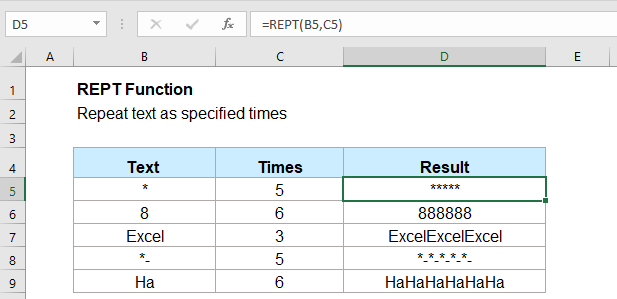
- Sampla 1: Úsáid an fheidhm REPT chun carachtair a athdhéanamh arís agus arís eile
- Sampla 2: Úsáid an fheidhm REPT chun nialais tosaigh a eochaircheapadh chun an téacs a dhéanamh chomh fada céanna
- Sampla 3: An fheidhm REPT a úsáid chun barrachairt in-chill a chruthú
Comhréir:
Is í an chomhréir don fheidhm REPT in Excel:
Argóintí:
- text: Riachtanach. An téacs a theastaíonn uait a athdhéanamh.
- number_times: Riachtanach. An líon uaireanta chun an téacs a athdhéanamh, caithfidh uimhir dhearfach a bheith ann.
nótaí:
- 1. Má tá toradh na feidhme REPT níos mó ná 32,767 carachtar, #VALUE! taispeánfar luach earráide.
- 2. Dá uimhir_times is 0, filleann an fheidhm REPT téacs folamh.
- 3. Dá uimhir_times ní slánuimhir é, teastaítear é. Mar shampla, má tá an uimhir_times is é 6.8, ní dhéanfaidh sé an téacs a athdhéanamh ach 6 huaire.
Tuairisceán:
Cuir an téacs arís agus arís eile ar ais de réir líon sonrach uaireanta.
Samplaí:
Sampla 1: Úsáid an fheidhm REPT chun carachtair a athdhéanamh arís agus arís eile
Úsáid an fheidhm REPT seo le do thoil chun na carachtair a athdhéanamh x uair:
Agus gheobhaidh tú an toradh de réir mar a theastaíonn uait, féach an pictiúr:
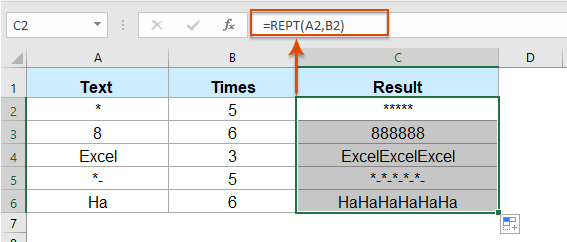
Sampla 2: Úsáid an fheidhm REPT chun nialais tosaigh a eochaircheapadh chun an téacs a dhéanamh chomh fada céanna
Ag ceapadh, tá liosta uimhreacha agat le faid éagsúla, anois, ba mhaith leat na huimhreacha uile a dhéanamh den fhad céanna (6-dhigit). Sa chás seo, is féidir leat na nialais tosaigh a chur os comhair na n-uimhreacha tríd an bhfeidhm REPT a úsáid.
Iontráil nó cóipeáil an fhoirmle thíos i gcill bhán:
nótaí: San fhoirmle seo, A2 an cill is mian leat a úsáid, 0 an carachtar ar mhaith leat an uimhir, an uimhir, a eochaircheap 6 an fad téacs atá uait a shocrú, is féidir leat iad a athrú de réir do riachtanas.
Ansin, tarraing an láimhseáil líonta síos go dtí na cealla a theastaíonn uait an fhoirmle seo a chur i bhfeidhm, agus athraíodh na huimhreacha go léir go teaghráin charachtair sé dhigit sheasta, féach an scáileán:
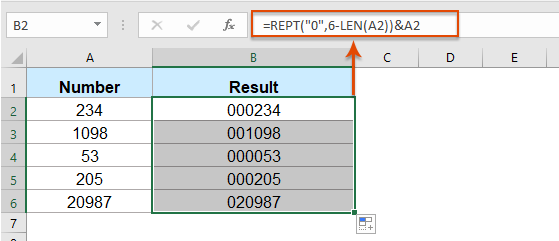
Sampla 3: An fheidhm REPT a úsáid chun barrachairt in-chill a chruthú
Leis an bhfeidhm REPT seo, is féidir leat barrachairt shimplí inchealla a chruthú bunaithe ar luach na cille mar atá thíos an pictiúr a thaispeántar.
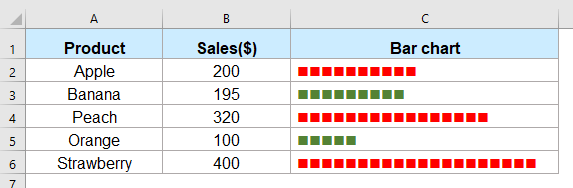
1. I gcill bhán inar mian leat an bharrachairt a chur isteach, iontráil an fhoirmle seo a leanas:
nótaí: San fhoirmle thuas, char (110) an carachtar atá tú ag iarraidh a athdhéanamh a thaispeánfaidh an carachtar le cód ASCII 110; B2 / 20 ríomhann sé an líon uaireanta a theastaíonn uait a athdhéanamh bunaithe ar, is féidir leat an ríomh a athrú bunaithe ar do chuid sonraí.
2. Ansin, tarraing an láimhseáil líonta síos go dtí na cealla is mian leat an fhoirmle seo a chur i bhfeidhm, agus gheobhaidh tú an toradh seo a leanas:
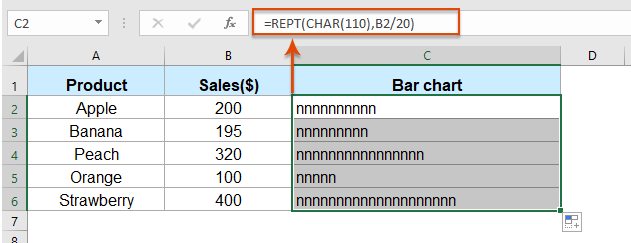
3. Ansin, roghnaigh na cealla foirmle, agus athraigh an cló téacs go formáidiú Wingdings, taispeánfar roinnt cearnóga soladacha, má athraíonn tú an uimhir i gColún B, athrófar an bharrachairt freisin, féach an scáileán:
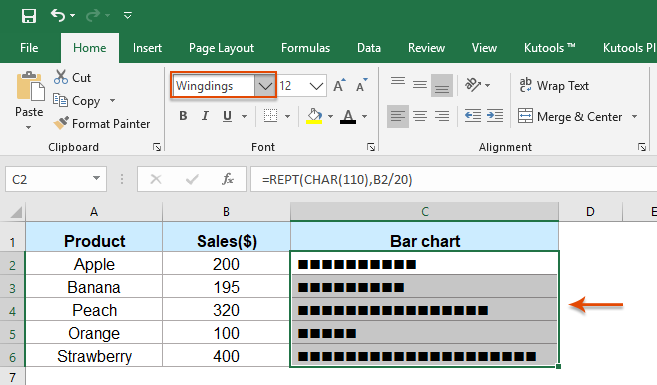
Leideanna: Más mian leat dath ar leith a thaispeáint bunaithe ar an uimhir, mar shampla, dath dearg na barrachairt a fhormáidiú nuair a bhíonn na sonraí níos mó ná nó cothrom le 200, má tá na sonraí níos lú ná 200, déan iad a fhormáidiú mar ghlas.
1. Roghnaigh na cealla leis an mbarrachairt, agus ansin cliceáil Baile > Formáidiú Coinníollach > Riail Nua.
2. Sa an Riail Nua Formáidithe bosca dialóige:
- (1.) Roghnaigh Úsáid foirmle chun a fháil amach cé na cealla atá le formáidiú sa Roghnaigh Cineál Riail bosca liosta;
- (2.) Sa Luachanna formáide nuair atá an fhoirmle seo fíor bosca téacs, iontráil an fhoirmle seo: = B2> = 200.
- (3.) Cliceáil déanta cnaipe chun dath cló a roghnú de réir mar is gá duit.
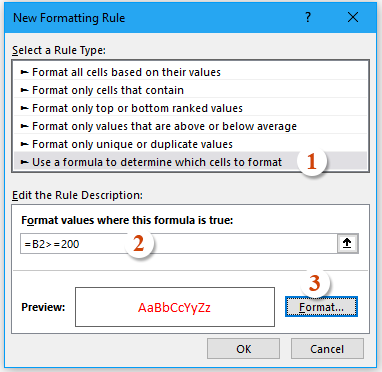
3. Ansin cliceáil OK chun an bosca dialóige seo a dhúnadh, déan na céimeanna thuas arís le do thoil chun riail nua a chruthú do na sonraí faoi bhun 200 i ndath glas.
Tuilleadh Feidhmeanna:
- Feidhm CEART Excel
- Úsáidtear feidhm CEART chun an téacs a chur ar ais ó thaobh na láimhe deise den sreangán téacs.
- Excel NUMBERVALUE Feidhm
- Stóráiltear mar fheidhm NUMBERVALUE chun an fhíoruimhir a thabhairt ar ais ón uimhir.
- CUARDACH Excel Feidhm
- Is féidir leis an bhfeidhm CUARDACH cabhrú leat suíomh carachtar ar leith nó substring a fháil ón tsreang téacs a thugtar.
Na hUirlisí Táirgiúlachta Oifige is Fearr
Kutools for Excel - Cabhraíonn sé leat Seasamh Amach ón Slua
Tá os cionn 300 Gnéithe ag Kutools le haghaidh Excel, A chinntiú nach bhfuil uait ach cliceáil ar shiúl...

Cluaisín Oifige - Cumasaigh Léitheoireacht agus Eagarthóireacht Táblaithe i Microsoft Office (Excel san áireamh)
- Soicind le hathrú idir an iliomad doiciméad oscailte!
- Laghdaigh na céadta cad a tharlaíonn nuair luch duit gach lá, slán a fhágáil le lámh na luiche.
- Méadaíonn do tháirgiúlacht 50% agus tú ag féachaint ar agus ag eagarthóireacht iliomad doiciméad.
- Tugann sé Cluaisíní Éifeachtacha chuig Oifig (cuir Excel san áireamh), Just Like Chrome, Edge agus Firefox.
